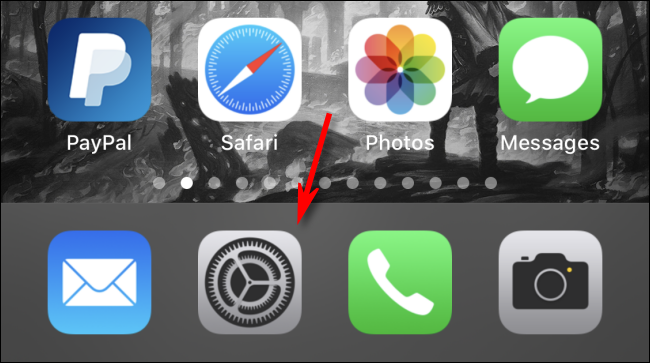Pokud používáte Apple CarPlay se svým iPhonem, možná vás zajímá, jak změnit pořadí ikon na obrazovce infotainmentu vašeho auta. Řešení je pohřbeno v aplikaci Nastavení – provedeme vás, jak jej nastavit.
V tomto psaní si můžete CarPlay přizpůsobit pouze na svém iPhone, nikoli na dotykové obrazovce v autě. Je to proto, abyste se vyhnuli nehodě, protože si hrajete s dotykovou obrazovkou. CarPlay si můžete přizpůsobit až poté, co propojíte svůj iPhone s vozidlem, které jej podporuje.
Chcete-li začít, klepnutím na ikonu ozubeného kola na vašem iPhone otevřete „Nastavení“.
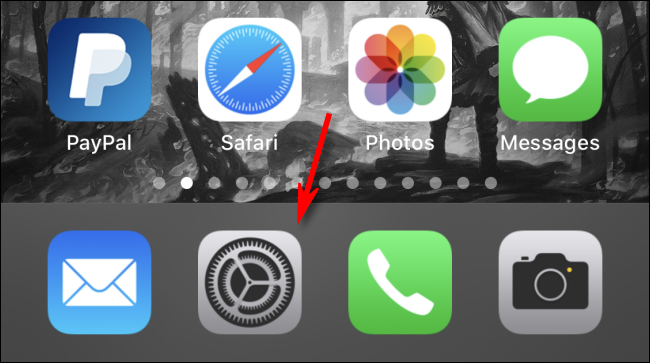
Přejděte dolů a klepněte na „Obecné“.
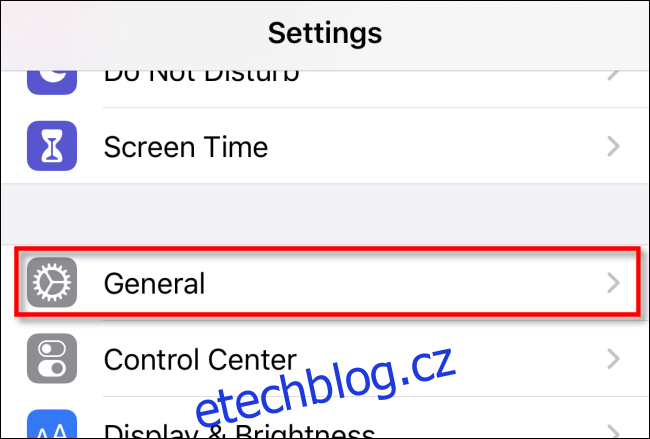
Klepněte na „CarPlay“.
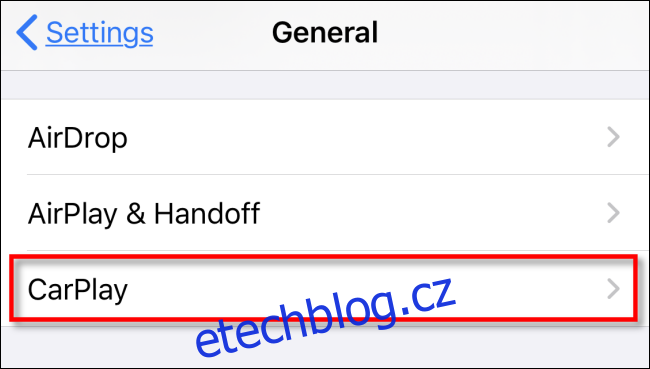
Na další obrazovce klepněte na vozidlo, pro které chcete nakonfigurovat displej CarPlay. Každé uvedené vozidlo může podporovat vlastní konfiguraci ikon. Pokud požadované vozidlo není na seznamu (a je kompatibilní s CarPlay), budete k němu muset nejprve připojit svůj iPhone.
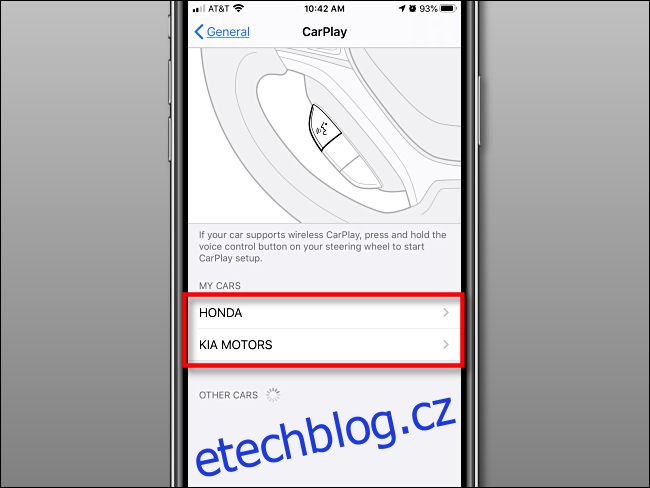
Klepněte na „Přizpůsobit“ v nastavení pro značku vašeho vozidla.
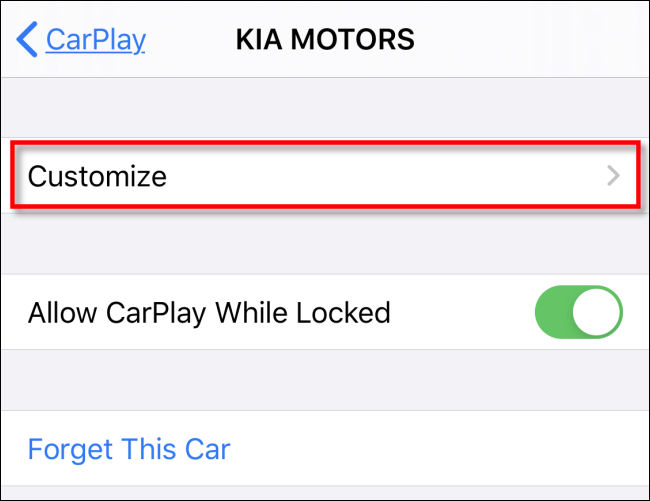
Dále se na vašem iPhone zobrazí dlouhý seznam aplikací kompatibilních s CarPlay. Zde můžete klepnutím a podržením libovolné aplikace přetáhnout a změnit pořadí. Aplikace na displeji CarPlay ve vašem vozidle budou odrážet pořadí, ve kterém se objeví v tomto seznamu.
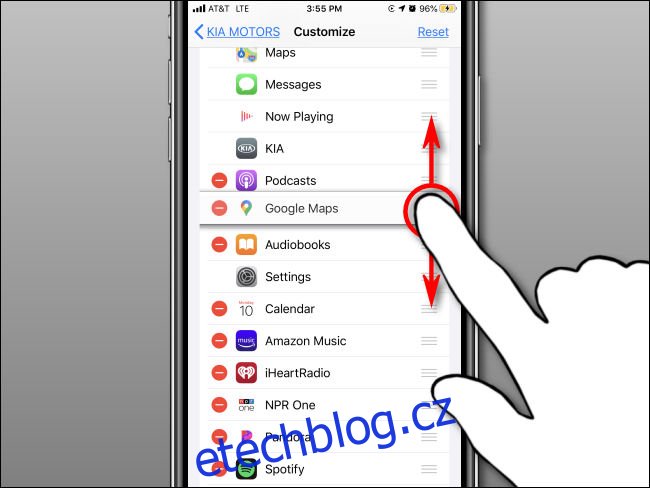
Řekněme například, že na svém iPhone uspořádáte aplikace tak, jak je znázorněno na obrázku níže.
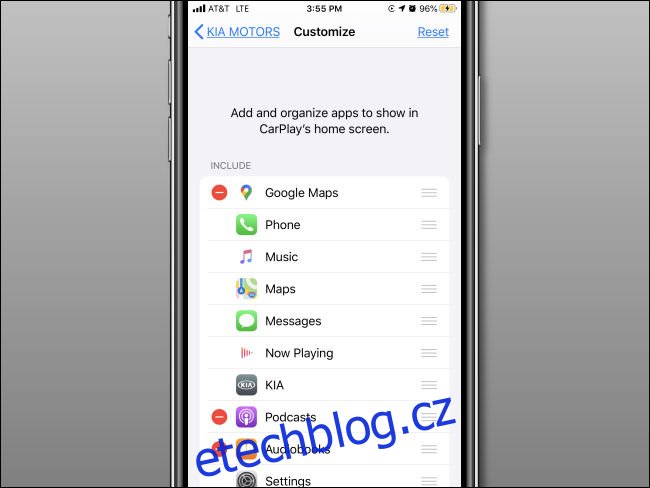
Displej CarPlay ve vašem vozidle by pak vypadal podobně jako na obrázku níže. Vzhled se samozřejmě bude lišit v závislosti na velikosti a rozlišení obrazovky.
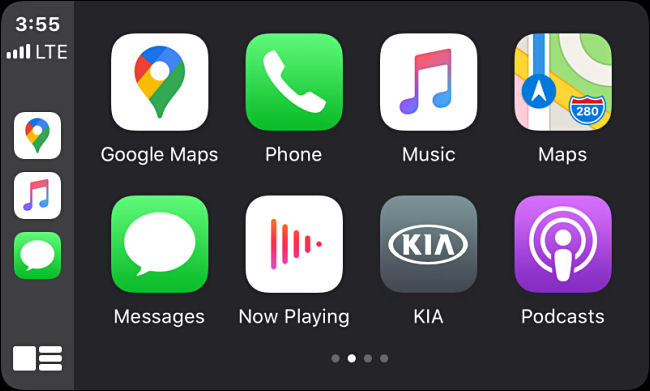
Pokud chcete odebrat ikonu aplikace z displeje CarPlay, klepněte na červené znaménko mínus (-) vedle ní v seznamu na vašem iPhone. Aplikace se přesune do oblasti ve spodní části pod „Další aplikace“. Aplikace, které nemají červené znaménko mínus, nelze z obrazovky CarPlay odstranit.
Chcete-li přidat aplikaci ze sekce „Další aplikace“ do oblasti displeje CarPlay, klepněte na zelené znaménko plus (+) vedle ní v seznamu na vašem iPhone.
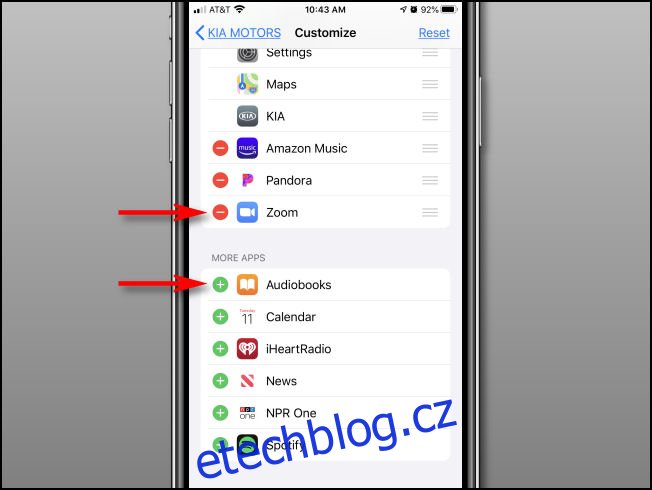
Pokud si někdy vše popletete a budete chtít obnovit uspořádání ikon aplikací do výchozího stavu, stačí klepnout na „Resetovat“ v pravém horním rohu.
Po dokončení konfigurace můžete ukončit „Nastavení“ a vámi zvolené uspořádání ikon bude nastaveno. Pokud je váš iPhone propojen s vaším vozidlem, měli byste okamžitě vidět výsledky.
V opačném případě stačí propojit své vozidlo s CarPlay a nové uspořádání se vám zobrazí při příštím použití. Řiďte opatrně!